Mať vo svojej domácnosti viac ľudí, ktorí používajú rovnaký profil na všetkých zariadeniach Zariadenie s podporou Alexas vo vašom dome môže byť trochu mätúci, najmä preto, že každý má od inteligentného asistenta Alexa iné potreby a potreby. Na to má Amazon odpoveď pomocou Alexa Voice Profiles. Na konci tejto príručky budete odborníkom na nastavovanie rôznych profilov Alexa Voice pre každého vo vašej domácnosti.
Výrobky použité v tejto príručke
- Váš hlavný asistent: Amazon Echo (3. generácia) (100 dolárov na Amazone)
- Jediná aplikácia, ktorú potrebujete: Aplikácia Alexa (Zadarmo v službe Google Play)
Ako si nastavíte prvý profil cez vaše Echo zariadenie
- Keď je vaše zariadenie Echo nastavené, povedzme, Alexa, Learn My Voice.
- Alexa sa vás vo vašom profile Amazon opýta, kto ste. Odpovedajte s Nie až kým nenájdete svoje meno, odpovedzte pomocou Áno.
- Opakujte frázy že vás Alexa žiada zopakovať.
- Alexa sa bude učiť váš hlas!
Môžete tiež použiť začatie nastavovania hlasových profilov Alexa pomocou aplikácie Alexa pre Android:
Ako si nastaviť profil prostredníctvom aplikácie Alexa
- Otvor Amazon Alexa aplikácia
- Prihlásiť sa na hlavný účet Amazon priradený ku všetkým zariadeniam Echo vo vašej domácnosti.
- Klepnite na ikonu Ponuka ikona v ľavom hornom rohu obrazovky.
- Klepnite na nastavenie.
-
Klepnite na Nastavenia účtu.
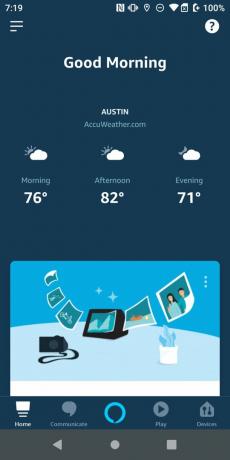
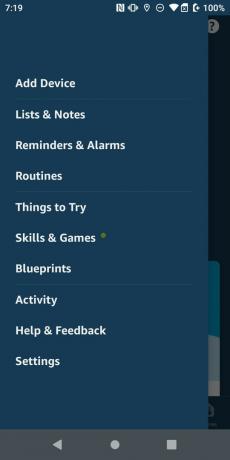
 Zdroj: Jeramy Johnson / Android Central
Zdroj: Jeramy Johnson / Android Central - Klepnite na Uznané hlasy.
- Na obrazovke Rozpoznané hlasy klepnite na znamienko + vedľa Vytvorte hlasový profil.
-
Na obrazovke s nápisom Naučte Alexu svoj hlas, prečítajte si vylúčenie zodpovednosti a klepnite na ďalej.

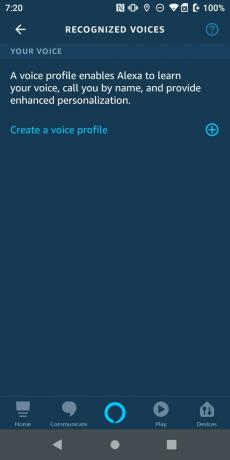
 Zdroj: Jeramy Johnson / Android Central
Zdroj: Jeramy Johnson / Android Central - Postupujte podľa pokynov na obrazovke prečítať nahlas, čo chce Alexa, aby si povedal, a potom sa vytvorí tvoj hlasový profil.
-
Klepnite na hotový.

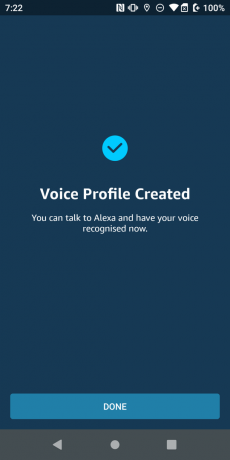 Zdroj: Jeramy Johnson / Android Central
Zdroj: Jeramy Johnson / Android Central - Potom sa zobrazí obrazovka, ktorá vám umožní prispôsobiť nastavenia hlasového profilu, odstrániť hlasový profil a priradiť hlasové profily k iným známym hlasom v domácnosti.
- Nakoniec môžete pomôž Alexe rozpoznať iné hlasy pomocou aplikácie Alexa na inom zariadení (alebo odhlásením z aktuálneho zariadenia a opätovným prihlásením pomocou iného profilu, ktorý má prístup k vašim zariadeniam).
-
Nasleduj inštrukcie na pridanie nového používateľa a potom v nastaveniach prejdite do časti Váš hlas vytvoriť nový hlasový profil.
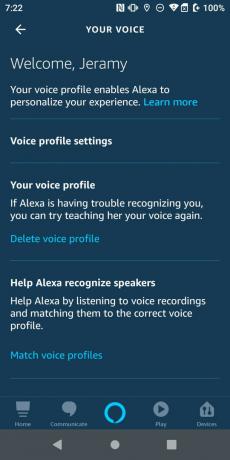
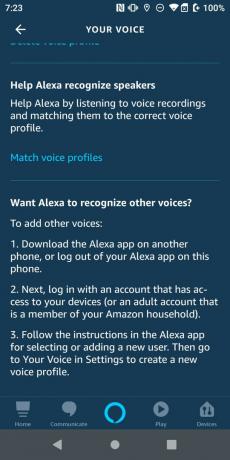 Zdroj: Jeramy Johnson / Android Central
Zdroj: Jeramy Johnson / Android Central
Teraz viete, ako dosiahnuť, aby Alexa rozpoznala váš hlas a hlasy ostatných vo vašej domácnosti. Tam ste sa len trochu priblížili k svojmu osobnému hlasovému asistentovi AI. Och, aké sladké!
Naše špičkové vybavenie
Jeramy Johnson
Jeramy hrdo pomáha Nech je Austin čudný a miluje turistiku v horských oblastiach stredného Texasu s raňajkovými taco v každej ruke. Keď nepíše o inteligentných domácich pomôckach a nositeľných zariadeniach, bráni svoj vzťah so svojimi inteligentnými hlasovými asistentmi voči svojej rodine. Môžete ho sledovať na Twitteri na adrese @jeramyutgw.
